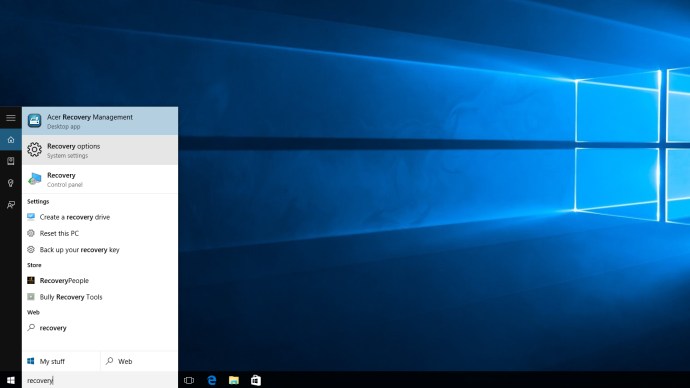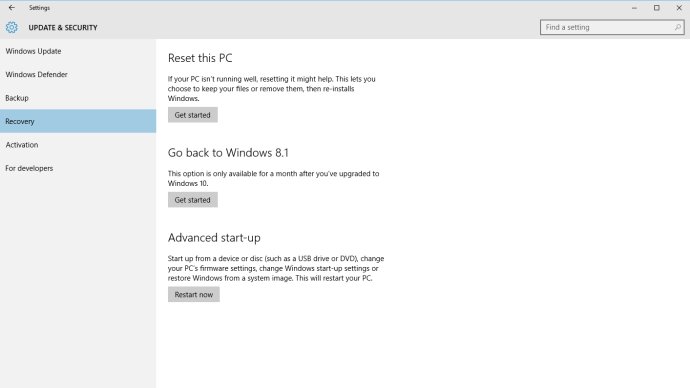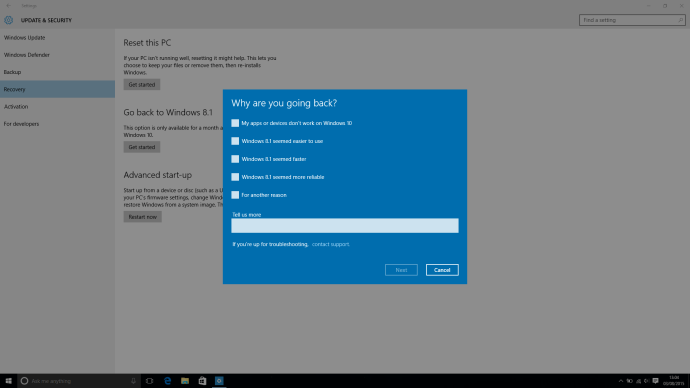Cara menurunkan versi dari Windows 10 ke Windows 8.1 atau Windows 7
Menemukan Windows 10 bukan untuk Anda? Jangan khawatir, mimpi mutiara Microsoft tentang OS terpadu dengan fitur keren dan UI yang bersih tidak permanen! Dengan panduan praktis kami, Anda dapat kembali ke Windows 8.1 atau Windows 7.
 Lihat ulasan terkait Windows 10: Kode dalam pembaruan Windows 10 terbaru memicu desas-desus tentang Surface Phone Windows 10 vs Windows 8.1: 5 alasan Anda kehilangan OS terbaik Microsoft
Lihat ulasan terkait Windows 10: Kode dalam pembaruan Windows 10 terbaru memicu desas-desus tentang Surface Phone Windows 10 vs Windows 8.1: 5 alasan Anda kehilangan OS terbaik Microsoft Menurunkan versi dari Windows 10 tidak harus menjadi tugas yang berantakan, dengan Microsoft menawarkan solusi sederhana bagi mereka yang telah meningkatkan ke 10 dalam sebulan terakhir. Tetapi, bahkan jika Anda telah menggunakan Windows 10 selama lebih dari sebulan, atau melakukan instalasi bersih, Anda masih dapat kembali dengan relatif mudah.
Menurunkan versi dari Windows 10: Menghapus instalasi Windows 10 dari pembaruan Windows 8.1 atau Windows 7
Jika Anda memperbarui komputer ke Windows 10 dari Windows 7 atau Windows 8.1, Anda dapat kembali ke OS lama dalam beberapa langkah sederhana. Namun, Anda perlu memastikan bahwa instalasi Windows 10 Anda berumur kurang dari sebulan, dan bahwa Windows 10 belum menghapus beberapa file kunci yang diperlukan untuk rollback Anda.
Cara menurunkan versi Windows 10
- Pastikan Anda telah mencadangkan file kunci Anda ke hard drive eksternal, USB flash drive, atau layanan cloud seperti Dropbox, OneDrive, atau Google Drive.
- Buka Cortana, cari "Pemulihan" dan klik hasil pengaturan (yang memiliki roda gigi di sebelahnya).
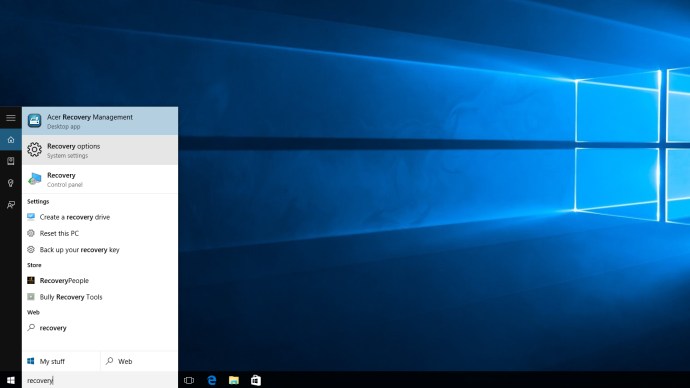
- Jika Anda memenuhi syarat untuk mengembalikan ke versi sebelumnya, Anda akan melihat opsi "Kembali ke Windows 7" atau "Kembali ke Windows 8.1" di bawah "Pemulihan". Klik "Mulai" saat Anda siap.
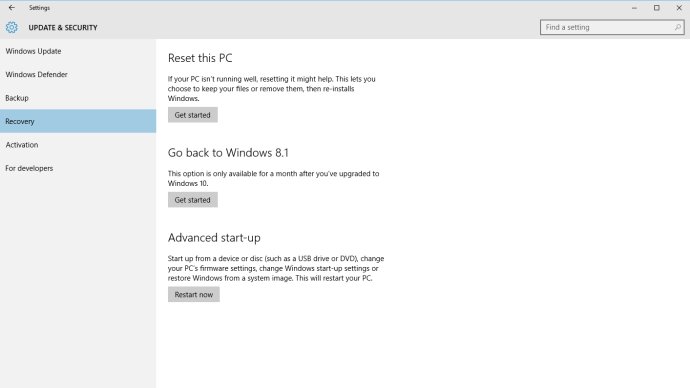
- Sebuah pop-up kemudian akan muncul menanyakan mengapa Anda kembali. Sebutkan alasan Anda dan ikat diri Anda untuk proses rollback.
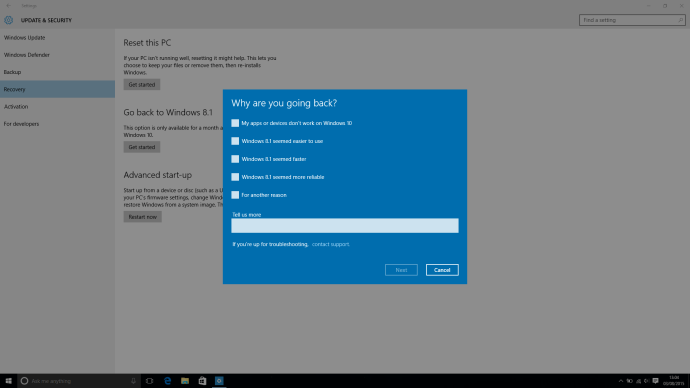
- Itu saja, Anda selesai dan kembali ke versi Windows pilihan Anda!
Menurunkan versi dari Windows 10: Menghapus instalasi Windows 10 dari instalasi yang bersih atau jika Anda tidak dapat memutar kembali
Menurunkan versi dari Windows 10 ke versi OS Microsoft yang lebih lama jika Anda melakukan instalasi bersih sedikit lebih sulit daripada memutakhirkan. Jika jendela rollback bulan Anda juga telah ditutup, ini adalah bagaimana Anda masih dapat kembali ke versi Windows yang lebih lama.
- Pertama, cadangkan file kunci Anda ke hard drive eksternal, USB flash drive, atau layanan cloud seperti Dropbox, OneDrive, atau Google Drive.
- Selanjutnya, Anda memerlukan DVD instalasi Windows 7 atau Windows 8.1 untuk melakukan instalasi pemulihan Windows. Jika Anda tidak memilikinya, jangan khawatir – Microsoft telah berbaik hati menyediakan perangkat lunak pemulihan untuk Windows 7 dan Windows 8.1, asalkan Anda masih memiliki kunci produk.
- Unduh dan instal perangkat lunak pemulihan. Anda dapat memasangnya ke USB atau DVD dengan alat pengunduhan USB/DVD Microsoft.
- Pastikan Anda memiliki kunci produk Anda. Anda dapat menemukannya di stiker “sertifikat keaslian” yang terletak di suatu tempat di perangkat Windows 7 Anda. Pengguna Windows 8 dan 8.1 biasanya memiliki kunci produk yang tertanam dalam firmware, jadi itu harus menginstal tanpa meminta Anda untuk memasukkannya.
- Mulai alat pemulihan Anda dan minta untuk menimpa instalasi Windows 10. Duduk dan tunggu sampai selesai.
- Itu saja, Anda selesai dan kembali ke versi Windows pilihan Anda!
Menurunkan versi dari Windows 10: Menginstal Windows 7 atau Windows 8.1 pada mesin Windows 10
Jika Anda baru saja membeli laptop atau desktop baru dengan Windows 10 dan Anda ingin menurunkannya ke Windows 7 atau Windows 8.1, Anda akan mengalami sedikit masalah.
Meskipun Anda harus melakukan proses yang sama seperti menginstal Windows 7 atau Windows 8.1 dari instalasi bersih, lisensi Windows 10 Anda tidak berlaku untuk salah satu OS Microsoft sebelumnya. Jika Anda belum mengetahuinya, ini berarti Anda harus pergi dan membeli sendiri salinan dari salah satu OS sebelum Anda dapat mulai menginstalnya di PC baru yang dioptimalkan untuk Windows 10.
Jika Anda lebih suka mengembalikan PC Anda kembali ke pengaturan pabrik, daripada menurunkan versi kembali ke Windows 7 atau 8.1, inilah cara melakukannya.
Mencari VPN untuk digunakan dengan Windows? Lihat Buffered, terpilih sebagai VPN terbaik untuk Inggris Raya oleh BestVPN.com.